يُعد مربع الحوار “تشغيل” أحد أكثر أدوات Windows المُضمنة إفادةً. باستخدامها ، يُمكنك فتح العديد من التطبيقات المُبتة إفتراضيًا ، مثل الحاسبة ، ومُحرِّر السجل ، و MSConfig ، و Microsoft Edge ، والخدمات ، وما إلى ذلك ، على هذا النحو ، يستخدم العديد من المُستخدمين مربع الحوار “تشغيل” بشكل جيد من أجل القيام بالمهام المُتعددة بشكل أسرع.
ومع ذلك ، لن يفتح مربع الحوار “تشغيل” جميع تطبيقات الطرف الثالث التي قُمت بتثبيتها من مصادر خارجية. ولا تتضمن هذه الأداة أي إعدادات يُمكنك تعديلها لتشغيل التطبيقات التي تختارها. ومع ذلك ، لا يزال بإمكانك تكوين “تشغيل” لفتح تطبيقك المُفضل عن طريق تحرير السجل. سنُخبرك أدناه بكيفية تكوين “تشغيل” لفتح تطبيقات الجهات الخارجية التي تختارها. تحقق من هل تُحدث تطبيقات تنظيف سجل Windows فرقًا بالفعل؟

كيفية تكوين “تشغيل” لفتح تطبيقات الطرف الثالث عن طريق مُحرّر السجل
لفتح تطبيق تابع لجهة خارجية من اختيارك باستخدام مربع الحوار “تشغيل” ، ستحتاج إلى إضافة مفتاح سجل مُخصص له. سيتضمن مفتاح السجل الذي يتم إنشاؤه بضع سلاسل تقوم بإدخال قيم ذات مسارين. لذلك ، ستحتاج إلى معرفة المسار الكامل للتطبيق (واسم ملف EXE الدقيق الخاص به) الذي تُريد فتحه حتى تعمل حيلة السجل هذه. يُمكنك فتح مجلد التطبيق في مستكشف الملفات للتحقق من مساره.
على سبيل المثال ، سنقوم بتكوين مربع الحوار “تشغيل” لفتح التطبيق المجاني Winaero Tweaker في الخطوات أدناه. حيث هو تطبيق تخصيص رائع لنظام Windows يُمكنك تنزيله من صفحة الويب Winaero Tweaker. إذا قُمتَ بتثبيت هذا التطبيق في مساره الافتراضي C:\Program Files\Winaero Tweaker ، فيُمكنك اتباع الخطوات أدناه كما هو موضح تمامًا. تحقق من كيفية إعادة قائمة سياق Windows 10 إلى Windows 11.
- أولاً ، اضغط على
Win + Sواكتب Regedit في مربع البحث. اضغط Enter. - افتح مفتاح السجل التالي:
Computer\HKEY_LOCAL_MACHINE\SOFTWARE\Microsoft\Windows\CurrentVersion\App Paths
- انقر بزر الماوس الأيمن فوق مسارات التطبيق وحدد
جديدة -> مفتاح.
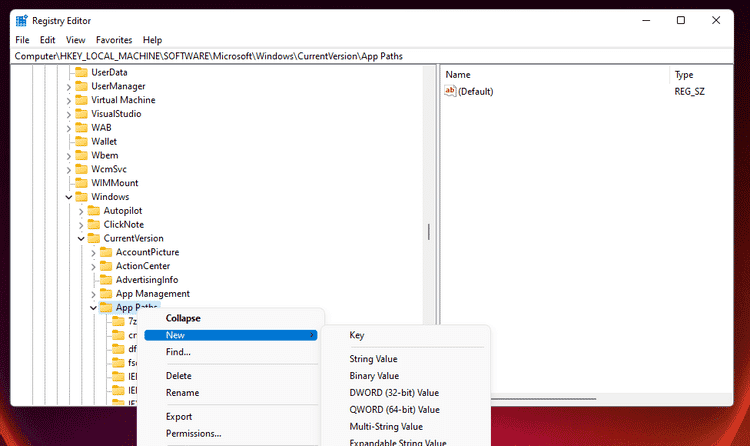
- أدخل الاسم الدقيق لملف EXE الخاص بالتطبيق ، مع التنسيق المُخصص ، كعنوان مفتاح السجل. على سبيل المثال ، سوف تحتاج إلى إدخال WinaeroTweaker.exe.
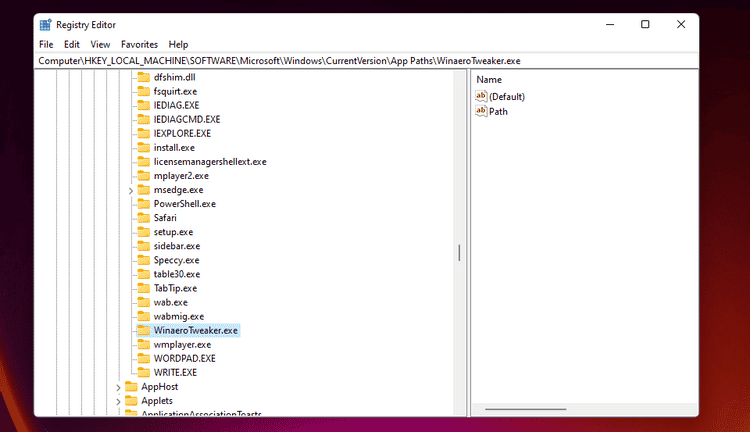
- حدد مفتاح سجل التطبيق الجديد (WinaeroTweaker.exe) الذي أضفته للتو على الجانب الأيسر من مُحرِّر السجل.
- انقر نقرًا مزدوجًا فوق السلسلة (الافتراضية) الخاصة بمفتاح السجل لفتح نافذة تحرير السلسلة الخاصة به.
- ثم أدخل المسار الكامل للتطبيق ، بما في ذلك اسم ملف EXE الخاص به ، في مربع بيانات القيمة. لمثال Winaero الخاص بنا ، يجب إدخال هذا المسار:
C:\Program Files\Winaero Tweaker\WinaeroTweaker.exe
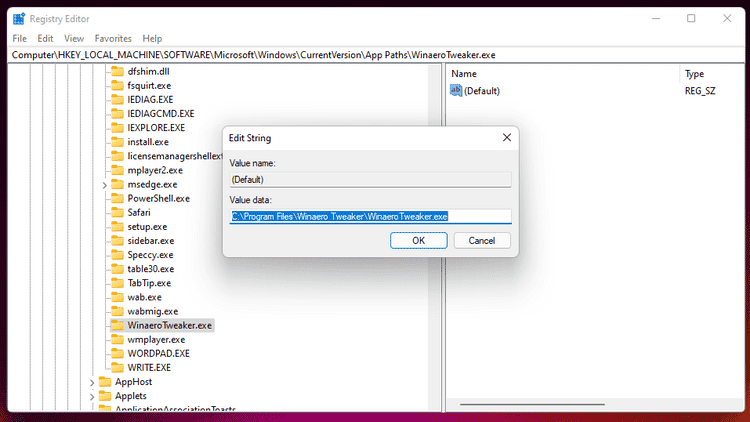
- انقر فوق الزر “موافق” لإغلاق نافذة تحرير السلسلة.
- بعد ذلك ، انقر بزر الماوس الأيمن فوق مفتاح السجل WinaeroTweaker.exe ، أو أي مفتاح آخر أضفته ، وحدد
جديد -> قيمة السلسلة.
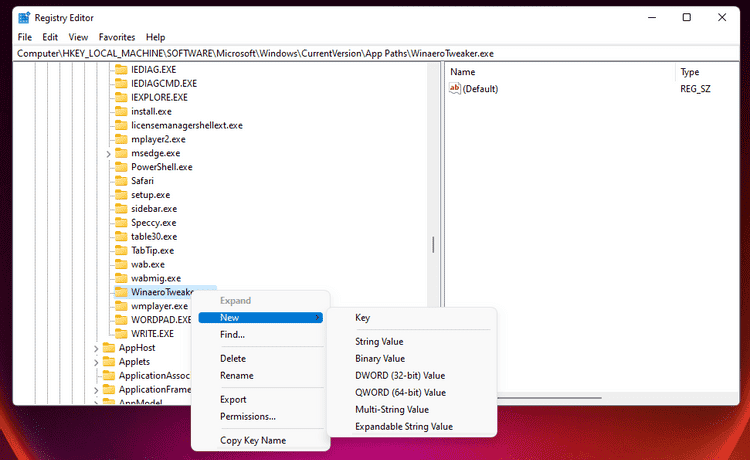
- أدخل المسار لاسم قيمة السلسلة الجديدة.
- انقر نقرًا مزدوجًا فوق سلسلة المسار الجديدة.
- أدخل مسار المجلد (باستثناء ملف EXE) للتطبيق في مربع بيانات القيمة ، وانقر فوق “موافق” للحفظ. إذا قمت بتثبيت Winaero Tweaker في مساره الافتراضي ، فستحتاج إلى إدخال المسار التالي هناك.
C:\Program Files\Winaero Tweaker
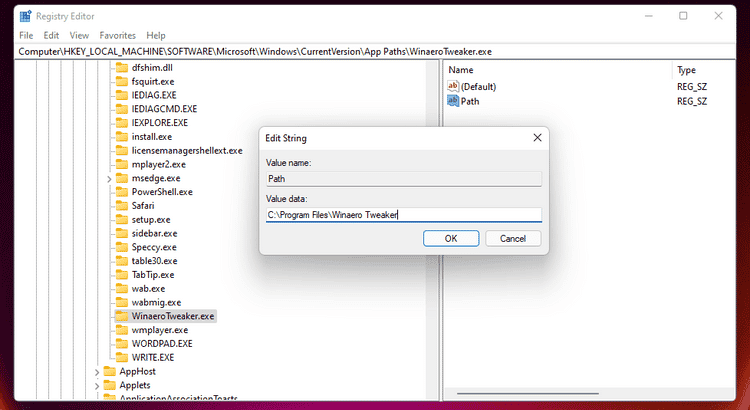
- لقد انتهيت من تحرير السجل المطلوب. أغلق مُحرِّر السجل ، وانقر فوق “قائمة ابدأ” ، ثم قائمة الطاقة ، وإعادة التشغيل.
حان الوقت الآن لفتح التطبيق الذي هيأتَ للتو “تشغيل” لبدء تشغيله. أظهر مربع الحوار “تشغيل” بالضغط على Win + R. ثم أدخل اسم التطبيق الذي أدخلته كمفتاح السجل في المربع فتح.
في المثال أعلاه ، كان اسم مفتاح السجل للتطبيق هو WinaeroTweaker.exe. إذا اتبعت هذا المثال ، فإنَّ إدخال WinaeroTweaker.exe في مربع فتح والنقر فوق “موافق” سيؤدي إلى تشغيل هذا التطبيق. إدخال WineroTweaker فقط سيعمل أيضًا. ومع ذلك ، فإنَّ إدخال Winaero Tweaker لن يفتحه. لذلك ، يجب عليك إدخال اسم التطبيق في مربع الحوار “تشغيل” الذي يُطابق مفتاح السجل الذي أضفته (وإن كان بدون تنسيق).
لاحظ أنه من الضروري تضمين تنسيق EXE لجميع مفاتيح سجل التطبيقات التي تُضيفها حتى عندما لا تحتوي أسماء التطبيقات على EXE. على سبيل المثال ، لن تتمكن من فتح Winaero باستخدام مربع الحوار “تشغيل” إذا قُمتَ فقط بإدخال WinaeroTweaker لاسم مفتاح السجل الخاص به. لذلك ، لا تنس إضافة تنبيق EXE إلى نهاية أسماء مفاتيح السجل . تحقق من أفضل الطرق لفتح موجه الأوامر أو PowerShell على Windows.
يُمكنك الآن فتح تطبيقك المُفضل باستخدام “تشغيل”
يُمكنك تكوين “تشغيل” لتشغيل جميع تطبيقات الجهات الخارجية المُفضلة لديك كما هو موضح أعلاه. سيكون مربع الحوار “تشغيل” بالتأكيد أكثر فائدة عندما يُمكنك فتح تطبيقات الجهات الخارجية باستخدامه. علاوة على ذلك ، لن تحتاج إلى إضافة العديد من الاختصارات إلى سطح المكتب أو “قائمة ابدأ” عندما يُمكنك تشغيل المزيد من التطبيقات باستخدام هذه الأداة المُضمنة. يُمكنك الإطلاع على كيفية استخدام مدير مهام Windows.







